|
|
Windows 8 / 8.1の「ミュージック」で音楽を再生する方法 | ||
Windows 8 / 8.1の「ミュージック」で音楽を再生する方法 |
|
Q&A番号:014126 更新日:2015/03/31 |
 | Windows 8 / 8.1の「ミュージック」で、音楽を再生する方法について教えてください。 |
 | 「ミュージック」では、ライブラリの「ミュージック」フォルダーに保存された音楽を、「アルバム」「アーティスト」「曲」ごとに一覧表示でき、ファイルを選択すると音楽が再生されます。 |
対処方法
Windows 8 / 8.1の「ミュージック」で音楽を再生するには、「アルバム」「アーティスト」「曲」を選択し、音楽一覧から再生したい音楽リストを表示します。
※ 「ミュージック」に曲名が表示されていない場合は、以下の「補足」を確認してください。
Windows 8.1の場合
再生したい音楽を右クリックし、画面下部に表示されたアプリバーから「選択したアイテムをプレイ」をクリックします。
※ 複数選択する場合は、キーボードの「Ctrl」キーを押しながら目的のファイルをクリックします。
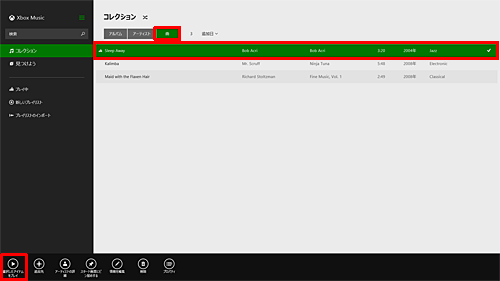
Windows 8の場合
再生したい音楽を右クリックし、画面下部に表示されたアプリバーから「プレイ」をクリックします。
※ 複数選択する場合は、キーボードの「Ctrl」キーを押しながら目的のファイルをクリックします。
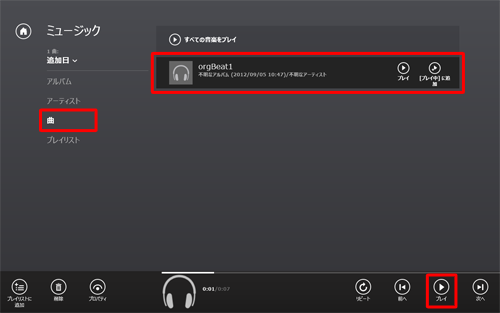
補足
「ミュージック」では、ライブラリの「ミュージック」フォルダーにある音楽ファイル以外は表示されないように設定されています。
「ミュージック」に表示されていない音楽ファイルを再生したい場合は、各項目をそれぞれ確認してください。
Windows 8.1の場合
パソコン内のほかのフォルダーを「ミュージック」の参照先として追加することで、「ミュージック」フォルダー以外の場所に保存されている音楽ファイルも自動的に取り込めるようになります。
詳細については、以下の情報を参照してください。
 Windows 8.1の「ミュージック」で再生したい音楽ファイルが表示されない場合の対処方法
Windows 8.1の「ミュージック」で再生したい音楽ファイルが表示されない場合の対処方法Windows 8の場合
「ミュージック」の画面上で右クリックし、アプリバーから「ファイルを開く」をクリックして、表示された画面からほかのフォルダーを選択すると、パソコン内のほかのフォルダーからでも音楽を再生できます。
詳細については、以下の情報を参照してください。
 Windows 8の「ミュージック」で再生したい音楽ファイルが表示されない場合の対処方法
Windows 8の「ミュージック」で再生したい音楽ファイルが表示されない場合の対処方法
このQ&Aに出てきた用語
|
|
|










